
スライド投稿後にスライド差し替えする方法!はじめてのAntaa活用マニュアル-Antaa Slide-
Antaa Slideは、スライド投稿後にスライドを修正した場合、修正したスライドに差し替えをすることができます。「誤って違うスライドを投稿してしまった」「文言を修正したので、最新版に差し替えたい」等の場合は、この記事を参考にして下さい。
※投稿後が年月が経過し、リニューアルした場合は、別途投稿することをおすすめします。
1:メニューから「設定」をクリック
Antaa Slideにアクセスし、右上のメニューより「設定」をクリック
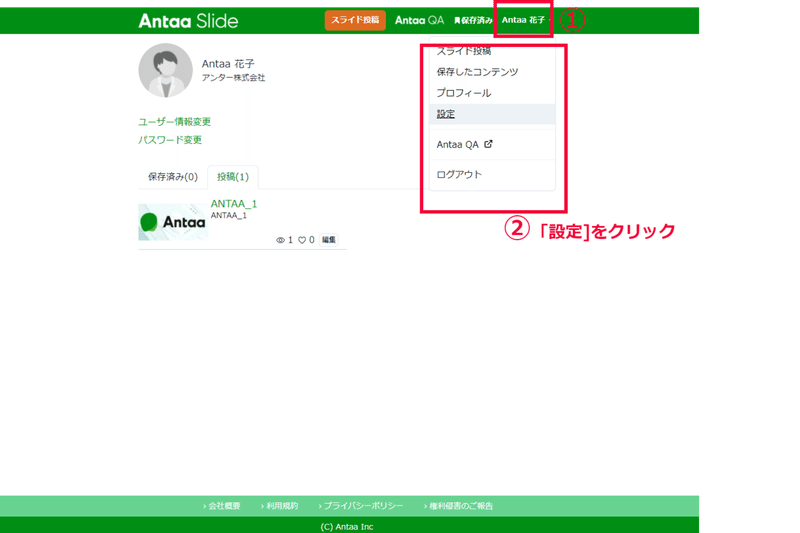
2:「編集」画面を表示
「設定」画面を開いたら「投稿」をクリックし、差し替えたいスライドの右下にある「編集」をクリック
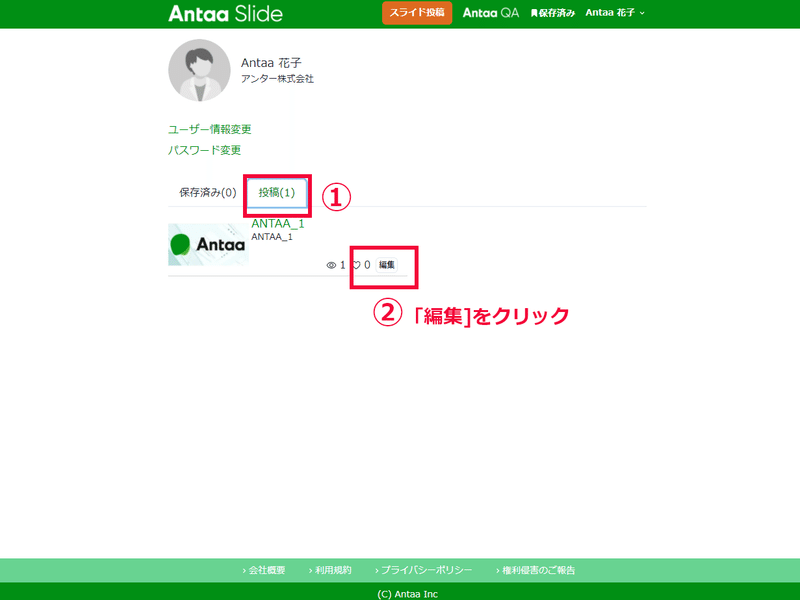
3:「コンテンツ情報編集」画面を表示させる
「編集」をクリックすると、コンテンツ情報編集画面が表示されます。
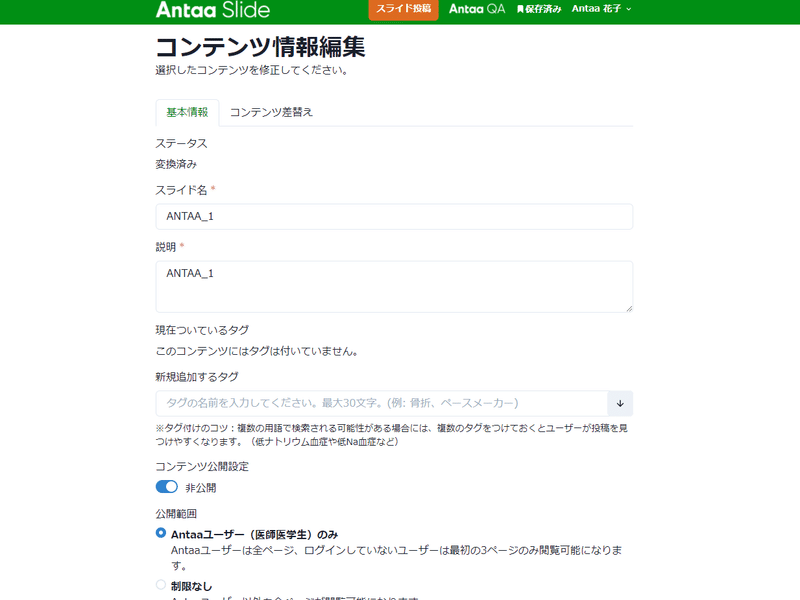
4:「コンテンツ差し替え」タブをクリック
「基本情報」のとなりに「コンテンツ差し替え」タブがあるので、そちらをクリックします。
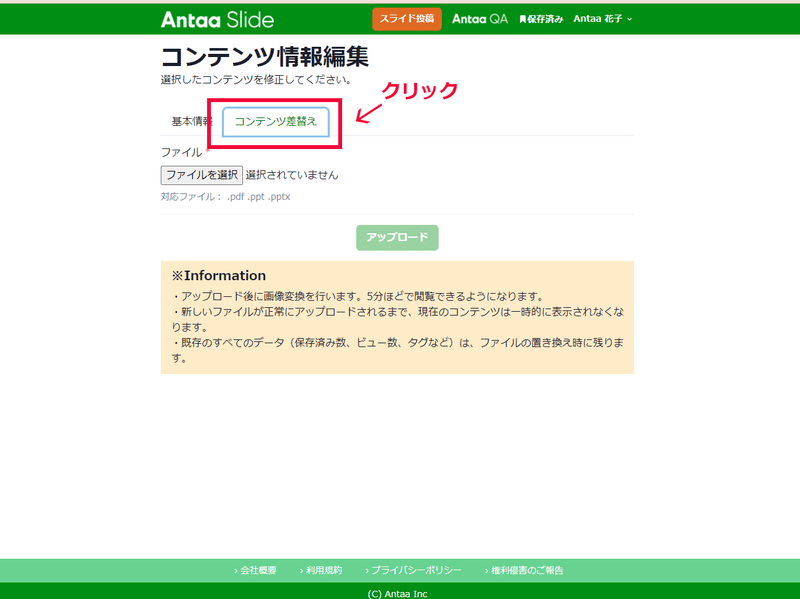
5:新しいスライドをアップロード
「ファイルを選択」より差し替えしたいスライドを選択。「アップロード」ボタンを押せば、差し替えが完了します。
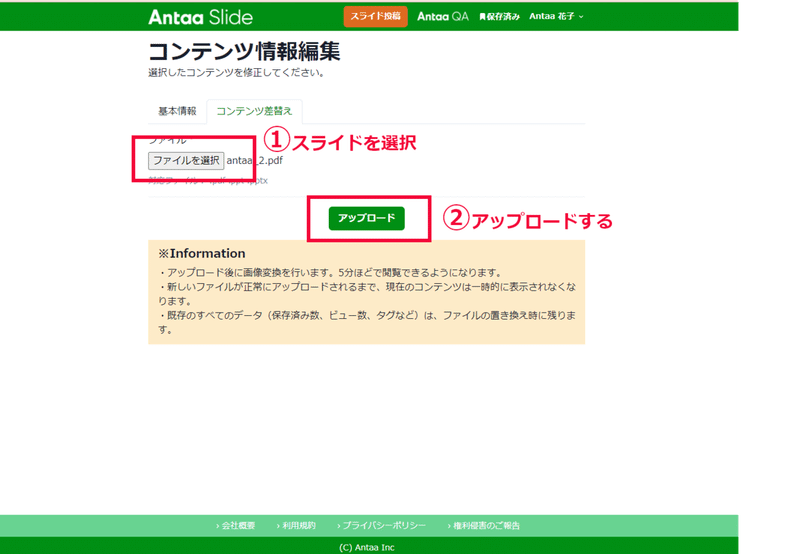
スライド差し替えの方法について、ご理解いただけましたでしょうか?
Antaaに参加するみなさんのご意見・ご要望を受けて日々カイゼンを検討しています。ぜひみなさんのご意見をお聞かせください。
ご意見・ご要望はこちら
